3 sätt att konvertera DVD till H.265/HEVC [för-, nackdelar och steg!]
För en del som uppskattar DVD-samlingar så mycket, kanske du tycker att fysiska medier och en DVD-spelare är ett krångel. Med detta har du bestämt dig för att konvertera DVD till H.265. Varför H.265? Som en efterföljare till H.264 erbjuder HEVC eller H.265 bättre komprimering av videokvalitet. Om du gör det frigörs utrymme och ger dig tillgång till dina DVD-samlingar på vilken enhet som helst. Så i dagens inlägg kommer du att introduceras till de tre vänliga verktygen för att konvertera DVD till HEVC. Dyk in nu och upptäck det bästa alternativet!
Guidelista
Snabbaste sättet att konvertera DVD till H.265 med hög kvalitet Konvertera DVD till H.265 med handbroms med bästa inställningar Hur man använder VLC för att konvertera DVD till H.265 gratisSnabbaste sättet att konvertera DVD till H.265 med hög kvalitet
Först ut är 4Easysoft DVD Ripper, ett mångsidigt och pålitligt verktyg designat specifikt för alla, oavsett om det är för nybörjare eller erfarna användare. Med dess metod kan du snabbt konvertera DVD-skivor till H.265-format samtidigt som du bibehåller originalkvaliteten, vilket garanterar att dina DVD-filmer ser fantastiska ut på vilken enhet som helst. Utöver dessa ger den en mängd olika anpassningsalternativ, så att du kan ändra videoinställningar som upplösning, bithastighet, kvalitet och mer för att passa dina preferenser. Nu när du har det här solida valet, ta en titt på stegen nedan för att lära dig hur du konverterar DVD till H.265.

Alla konverterade DVD-videor till H.265 kommer att behålla sin ursprungliga kvalitet.
Konvertera flera DVD-skivor på en gång, vilket sparar tid och förbättrar effektiviteten.
Låter dig ändra videoinställningar som upplösning, bithastighet, ljudspår, etc.
Optimerad för hastighet, möjliggör snabb bearbetning utan kvalitetsförlust.
100% Säker
100% Säker
Vad vi gillar:
• Intuitiv layout för enkel användning.
• Ge endast högkvalitativa utdata för alla konverteringar.
• Låter dig anpassa utgångsvideon.
Vad vi inte gillar:
• Begränsa användare till gratisversionen.
• Det kan sakna andra anpassningsalternativ som finns i andra alternativ.
Steg 1Öppna 4Easysoft DVD Ripper på din skärm. Se till att du har satt in skivan i enheten innan du klickar på knappen "Ladda DVD" och sedan på alternativet "Ladda skiva" för att ladda upp din DVD till programmet.
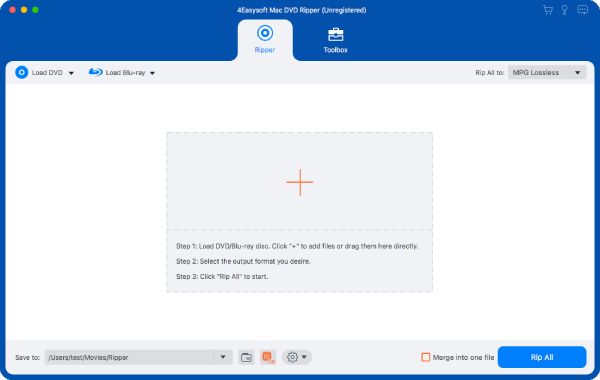
Steg 2Efteråt kan alla huvudtitlar ses på skärmen. Klicka på "Fullständig titellista" för att utforska alla titlar, markera sedan rutorna för de du vill konvertera; klicka på "OK"-knappen för att bekräfta dina val.
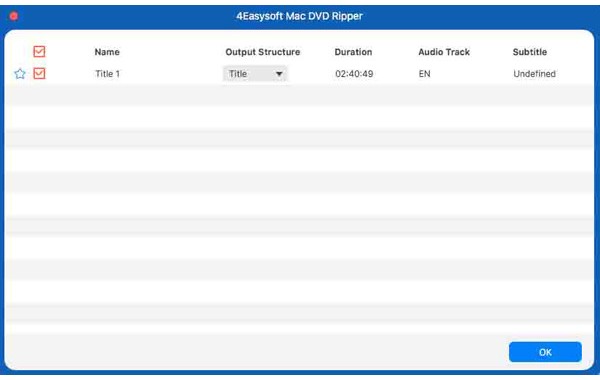
Steg 3För ditt utdataformat, gå till menyn "Rippa alla till" och välj önskat format som använder H.265-codec, som MP4. Om du vill redigera några inställningar klickar du bara på knappen "Anpassad profil" bredvid den.
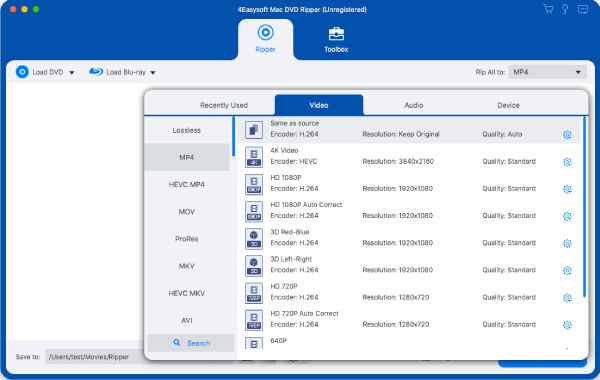
Steg 4Nu när du är redo att konvertera DVD till H.265, gå tillbaka till startskärmen, där du måste kontrollera alla spår och undertexter, välj sedan en målmapp och namn för din H.265-fil. När allt ser bra ut klickar du på knappen "Rippa alla".
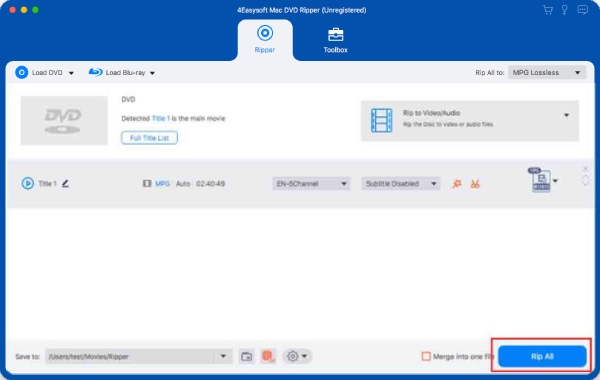
Konvertera DVD till H.265 med handbroms med bästa inställningar
Därefter har du Handbrake, en gratis programvara som inte kommer att göra videoentusiaster besvikna med sina robusta funktioner och flexibilitet. Programmet utmärker sig i sin kraft att konvertera DVD till H.265, tillsammans med stora anpassningsbara inställningar, så att du kan skräddarsy utmatningen efter dina exakta behov för sömlös uppspelning. Den har också stöd för en rad förinställningar som passar olika enheter och plattformar. Med Handbrake kan du ha möjligheten att skapa högkvalitativa videor som passar dina visningspreferenser.
Vad vi gillar:
• Gratis och öppen källkod; tillgänglig för alla.
• Låter dig köa flera DVD-skivor för konvertering
• Ett brett utbud av inställningar är tillgängliga för att styra processen.
Vad vi inte gillar:
• Det kan vara överväldigande och komplicerat till att börja med.
• Skärmen kan kännas rörig, inte idealisk för mindre tekniskt kunniga.
Steg 1Börja med att sätta in din skiva i enheten och dra igång handbromsen. När den har öppnats klickar du på knappen "Öppen källkod" för att ladda din DVD. Programmet kommer att upptäcka långa titlar som huvud, men du kan välja de specifika titlar du vill ha.
Steg 2Leta sedan efter rullgardinsmenyn "Format" och välj "MP4" eller "MKV", beroende på dig. Om du vill kan du justera eventuella andra inställningar i detta skede. Efteråt, gå till "Video"-fliken och ställ in "Video Codec" till "H.265".

Steg 3Nöjd med dina val? Om så är fallet, klicka på knappen "Bläddra" för att välja var du vill spara H.265-filen. Klicka slutligen på knappen "Starta kodning" för att påbörja konverteringen. Det är så du konverterar DVD till H.265 med handbroms!
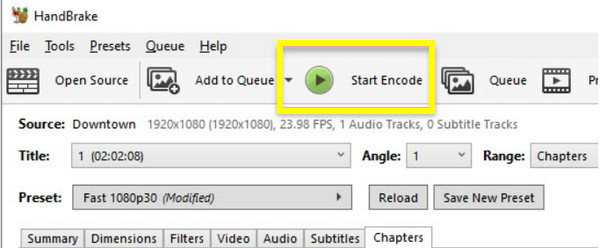
Hur man använder VLC för att konvertera DVD till H.265 gratis
Slutligen kan du inte förbise VLC Media Player, den mest älskade spelaren som överraskande nog kan konvertera DVD till H.265. Även om det är känt för att spela alla video- och ljudformat, har VLC en inbyggd omvandlare som låter dig välja DVD-källa och önskat format med bara ett par klick. Visst, dess kompatibilitet med många operativsystem gör det till ett idealiskt val för användare på olika plattformar. Även om det kanske inte har lika många avancerade funktioner som andra omvandlare, är det fortfarande ett välbekant verktyg som gör din konverteringsresa enkel.
Vad vi gillar:
• Allmänt tillgänglig för ett stort antal användare.
• Ett multifunktionellt gratis och öppen källkodsverktyg.
• Ge en anständig kvalitet för H.265-konverteringar.
Vad vi inte gillar:
• Att konvertera många DVD-skivor kräver manuella steg.
• Mindre intuitivt jämfört med dedikerade omvandlare.
Steg 1Sätt först in din DVD i enheten och öppna sedan VLC. När den är igång, gå över till "Media"-menyn och välj "Konvertera/Spara". I det här fönstret klickar du på radioknappen "DVD" och klickar sedan på "Bläddra" för att öppna din DVD-källa.
Steg 2När DVD-skivan har laddats väljer du titeln eller kapitlet du vill konvertera under "Startposition". Välj gärna ett ljud- eller undertextspår också. Klicka sedan på knappen "Konvertera/Spara" för att fortsätta.
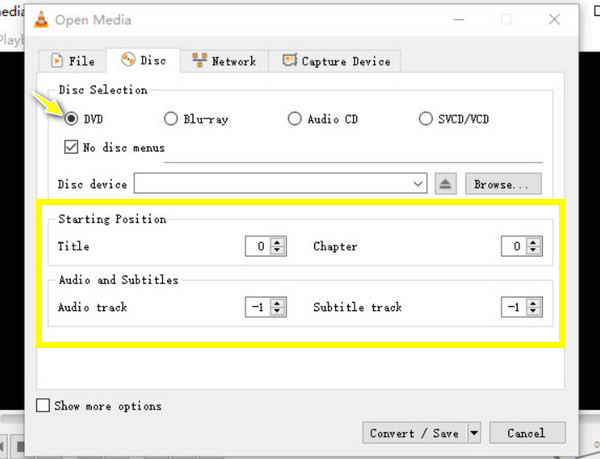
Steg 3Välj nu "Video - H.265 + MP3 (MP4)" från rullgardinsmenyn "Profil". Klicka på knappen "Inställningar" bredvid den för att justera alla viktiga inställningar. Och slutligen, välj sökväg och namn, klicka sedan på "Start"-knappen för att starta konverteringsprocessen för DVD till H.265.
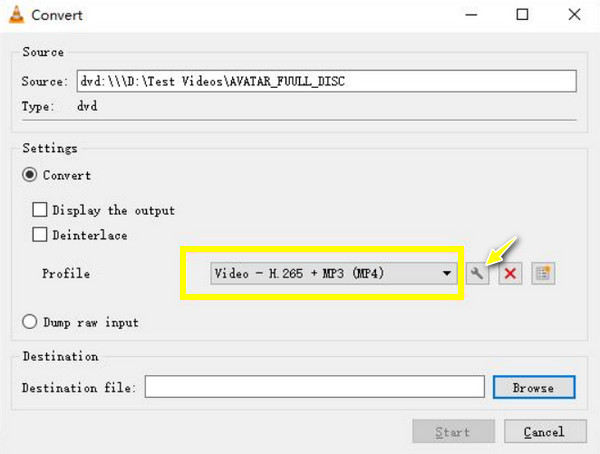
Slutsats
Varje verktyg har idag unika proffs som är perfekta för olika användarbehov för att konvertera DVD till HEVC. Med dessa kan du göra din DVD-samling mer tillgänglig och njutbar i flera år. Men om du föredrar ett vänligt gränssnitt tillsammans med snabbhet och högkvalitativa, garanterade resultat, 4Easysoft DVD Ripper är den som måste anställas. Programmet kan konvertera DVD till H.265 och till mer än hundra format, och var och en har en förgjord profil som kan anpassas samtidigt. Du kan också njuta av fler anpassnings- och redigeringsfunktioner för att förbättra din DVD-video. Börja din omvandlingsresa med det idag!
100% Säker
100% Säker


